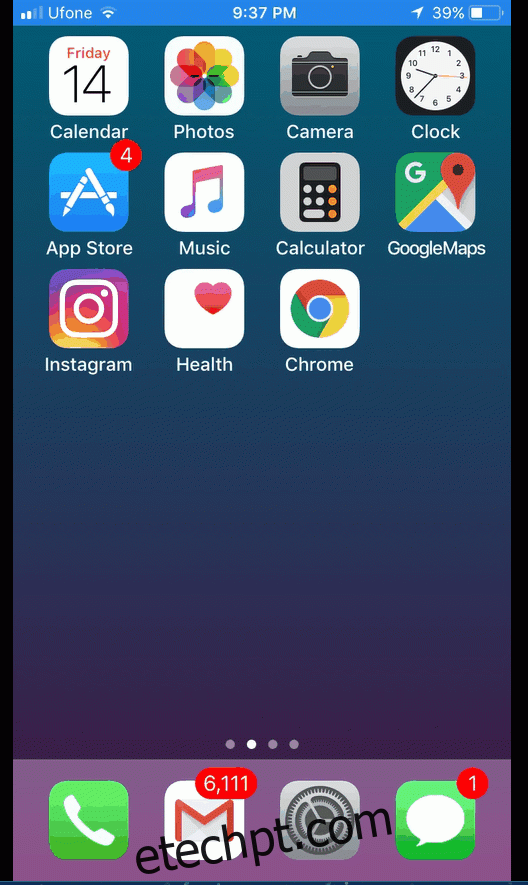No iOS 9, a Apple adicionou um recurso de marcação ao aplicativo Mail. Se você estivesse anexando uma imagem com uma mensagem, você poderia desenhar sobre ela, ampliar uma parte dela e adicionar sua assinatura a ela, entre outras coisas. Esse recurso de marcação existia apenas no aplicativo Mail. O editor de marcação não pôde ser acessado no aplicativo Fotos. No iOS 11, este editor de marcação já está disponível para capturas de tela. As capturas de tela no iOS 11 têm uma nova interface. Quando você tira uma captura de tela, em vez de sua tela piscar uma vez acompanhada pelo som da câmera, a captura de tela capturada é anexada à parte inferior esquerda da tela. Se você tocar nesta captura de tela, será direcionado para a ferramenta de marcação familiar do aplicativo Mail. Essa ferramenta é o que permite marcar capturas de tela no iOS 11.
Capturar capturas de tela
O método para capturar uma captura de tela em um dispositivo iOS não mudou. Basta pressionar o botão Power e Home ao mesmo tempo para fazer uma captura de tela. No iOS 11, sua captura de tela aparecerá no canto inferior esquerdo da tela. Você pode deslizar para a esquerda na miniatura para dispensá-la e salvá-la automaticamente no aplicativo Fotos. Você pode continuar fazendo capturas de tela mesmo com a miniatura na tela. A miniatura não estará presente na captura de tela final.
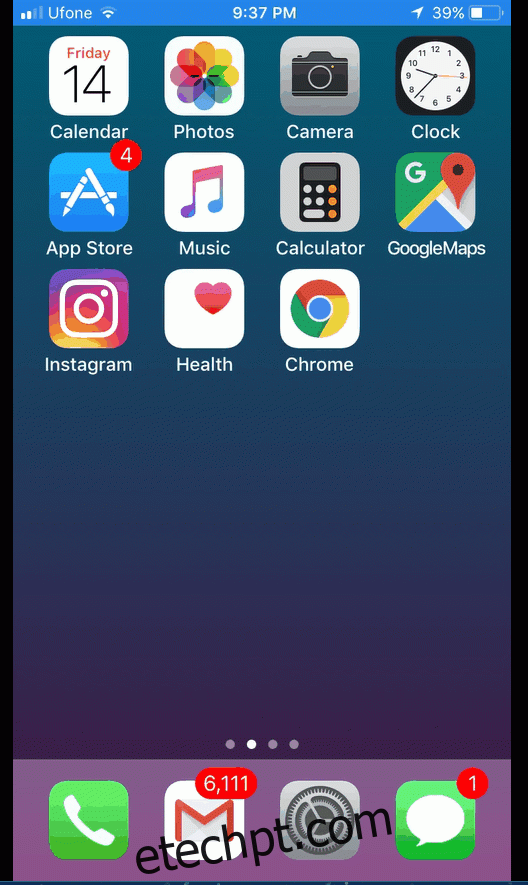
Marcar capturas de tela
Para marcar capturas de tela no iOS 11, toque na miniatura que aparece na parte inferior esquerda da tela ao capturá-la. Se você dispensar a captura de tela, não poderá editá-la novamente com a ferramenta de marcação. Se você fez várias capturas de tela, pode editá-las deslizando para a esquerda para ir para a próxima dentro da ferramenta de marcação.
As ferramentas de marcação incluem uma ferramenta de caneta com ponta de feltro, uma ferramenta de marcador, uma ferramenta de lápis, uma ferramenta de linha pontilhada e uma ferramenta de borracha. Você pode adicionar texto e sua assinatura a uma captura de tela. Há uma ferramenta de ampliação que permite ampliar uma parte da captura de tela e você pode inserir algumas formas comuns nela. Para acessar as ferramentas de assinatura, texto, forma e lupa, toque no botão de adição azul no canto inferior direito da tela de marcação.
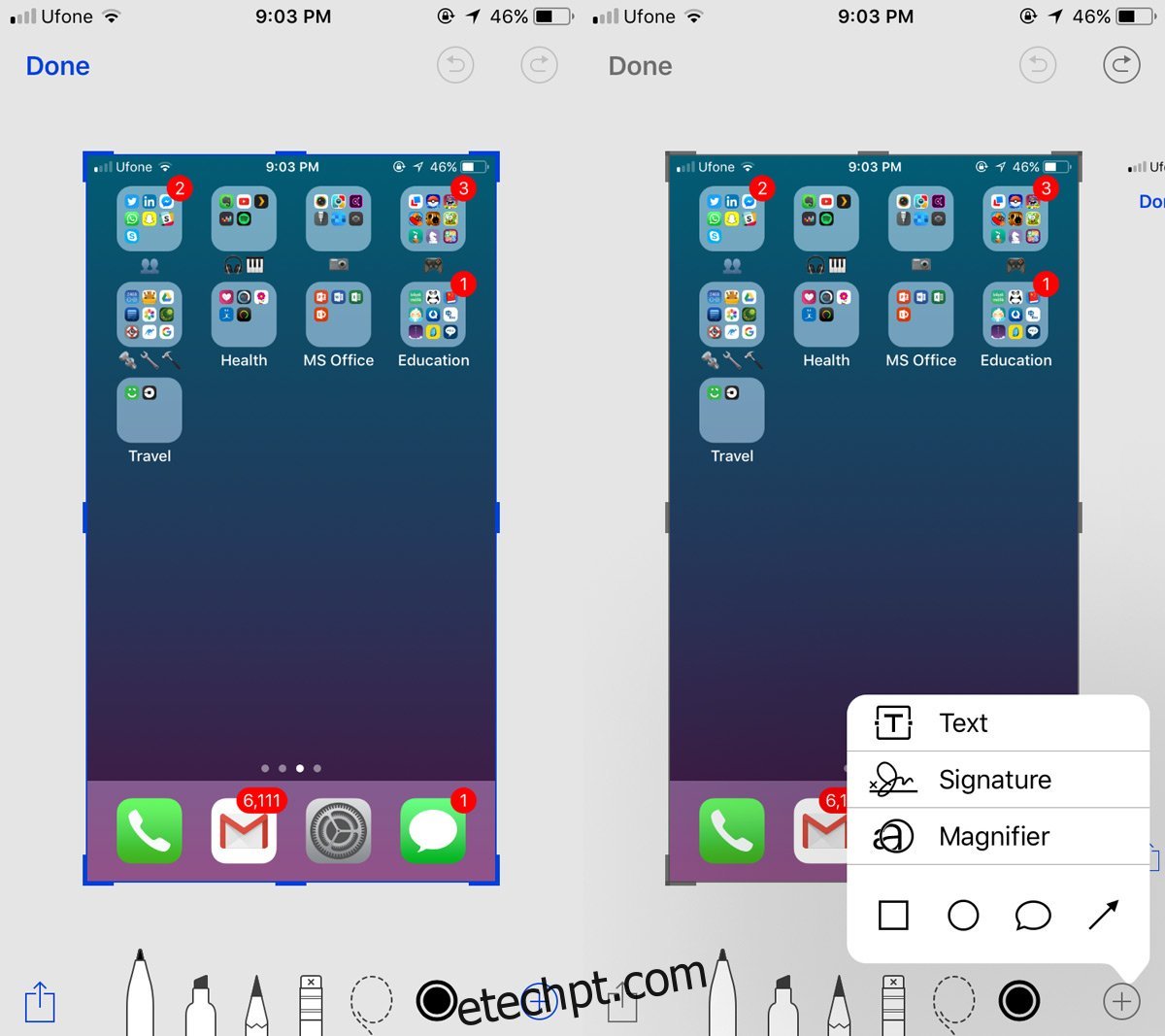
Você pode aproximar e afastar a captura de tela para aumentar/diminuir o zoom. Há um botão de desfazer e refazer na parte superior. A seleção de cores para as ferramentas de desenho e texto é limitada a branco, preto, azul, verde, amarelo e vermelho. Quando terminar de marcar uma captura de tela, toque em ‘Concluído’ e selecione ‘Salvar em fotos’ no menu que aparece.
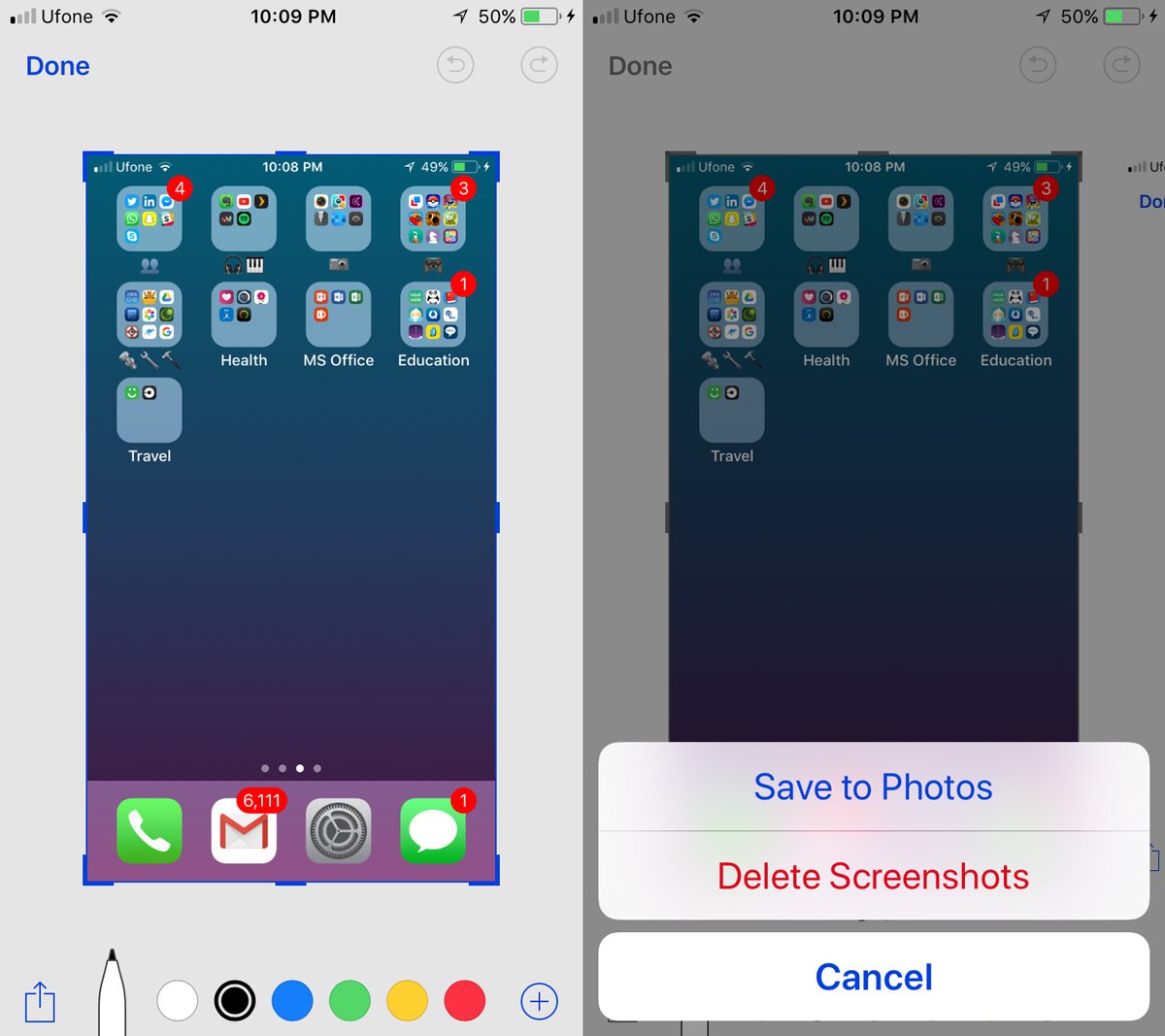
O recurso é ótimo e tudo, mas é limitado se você não puder acessá-lo para todas as imagens. Você pode ter uma captura de tela mais antiga que deseja marcar, mas a ferramenta simplesmente não permite.